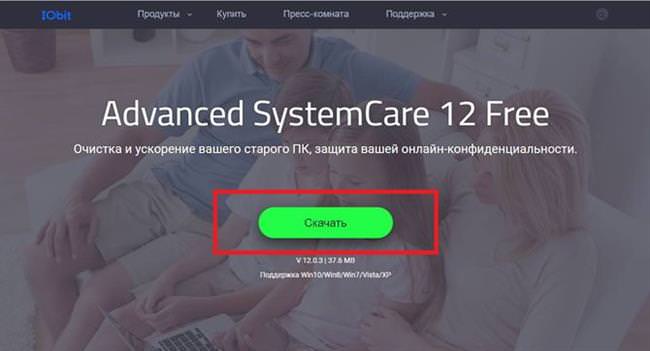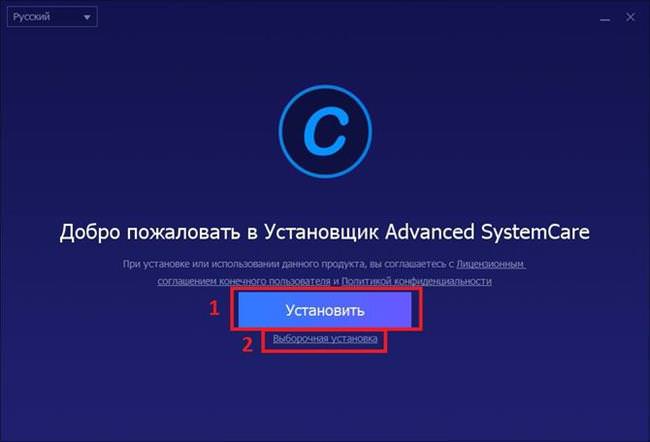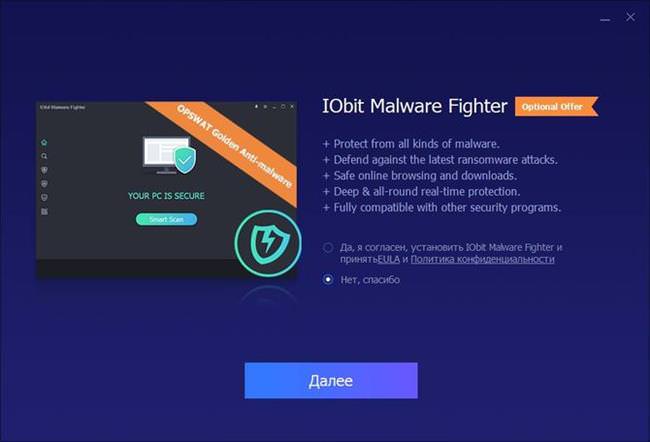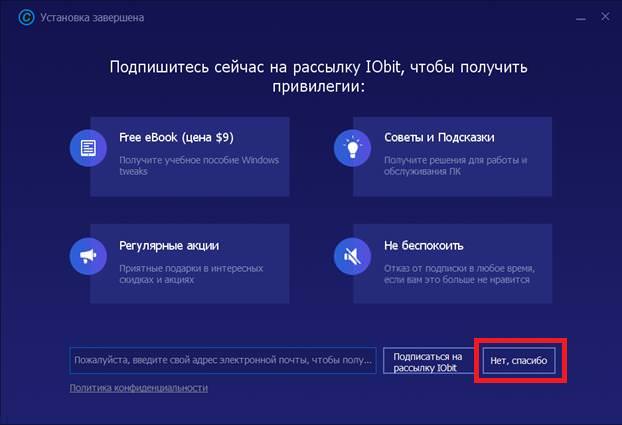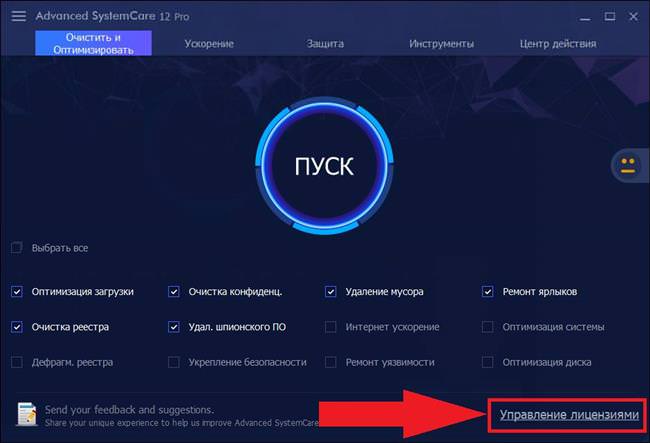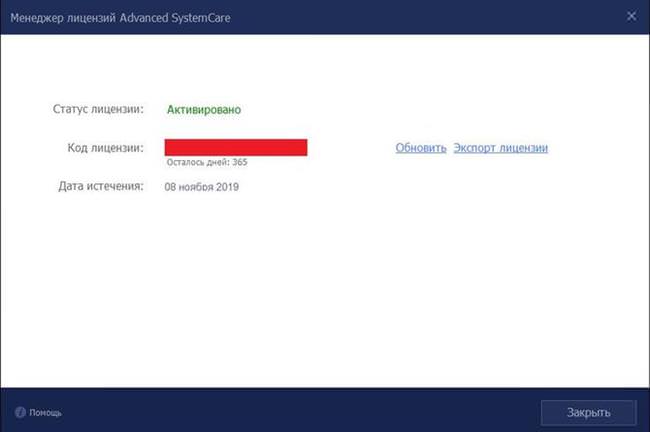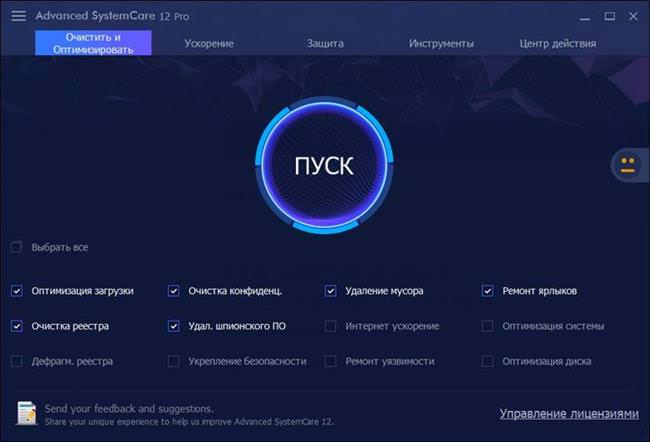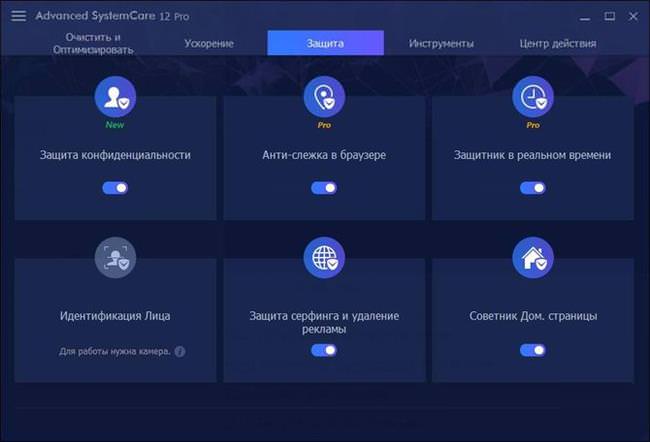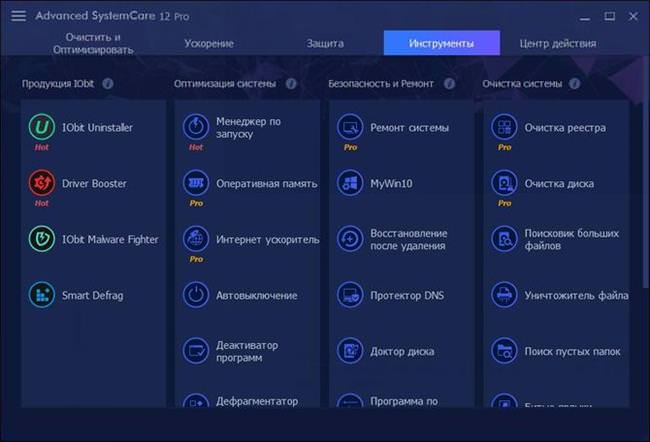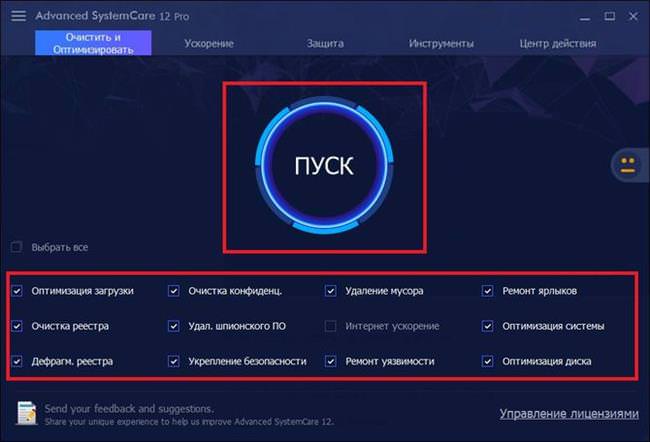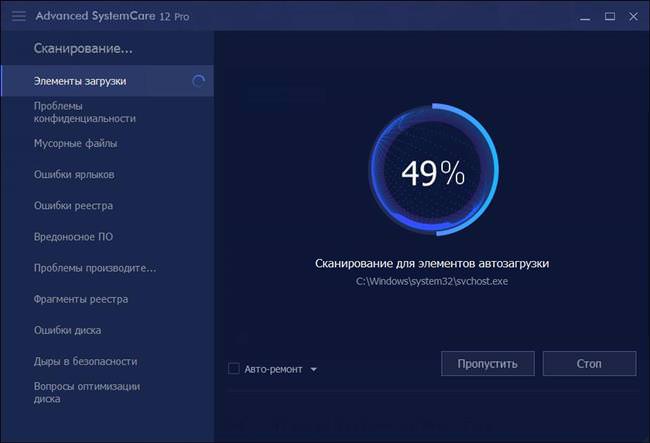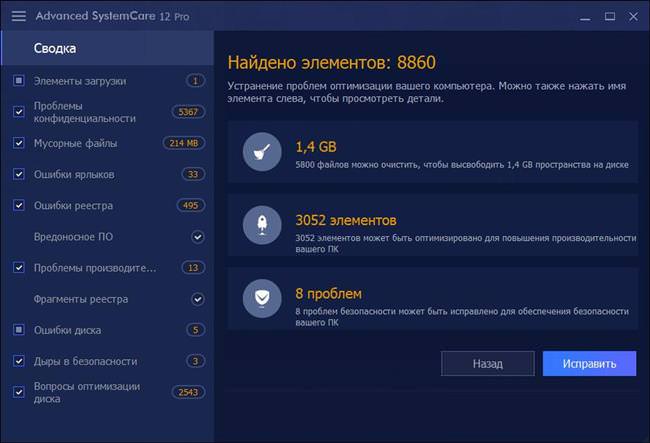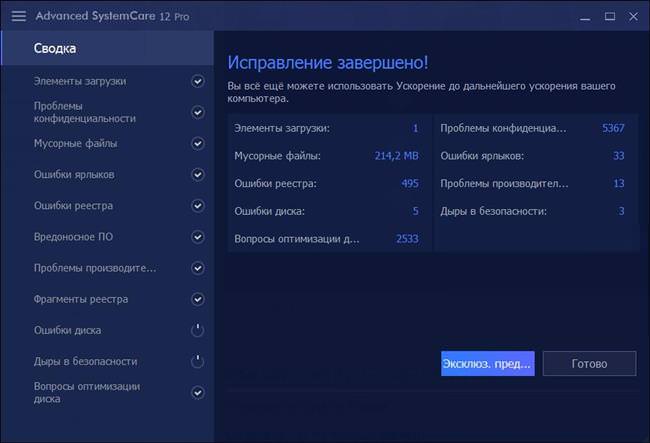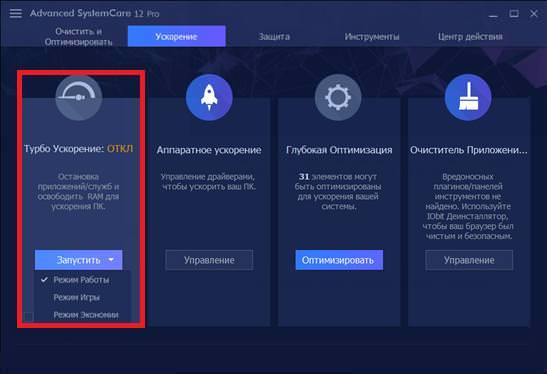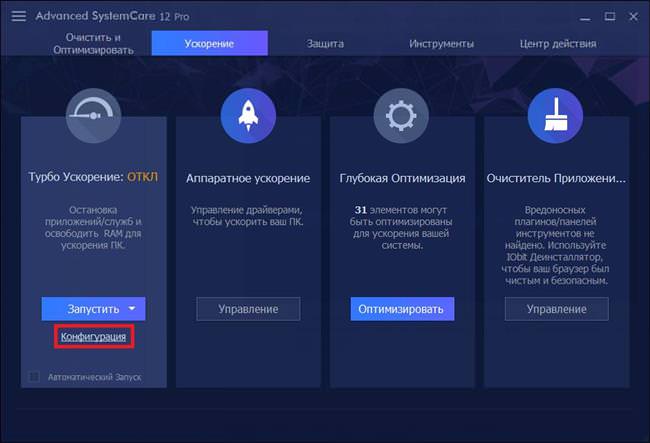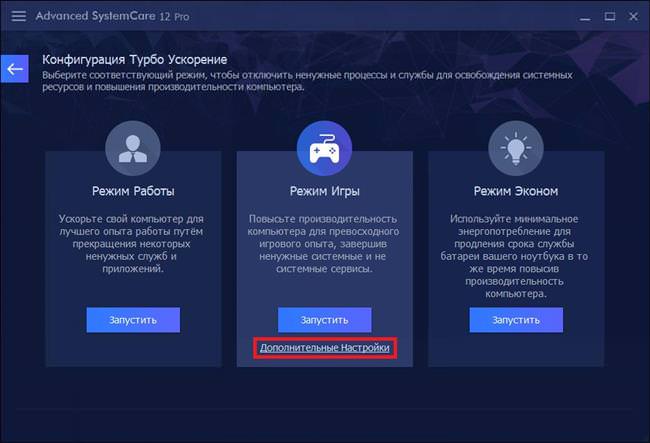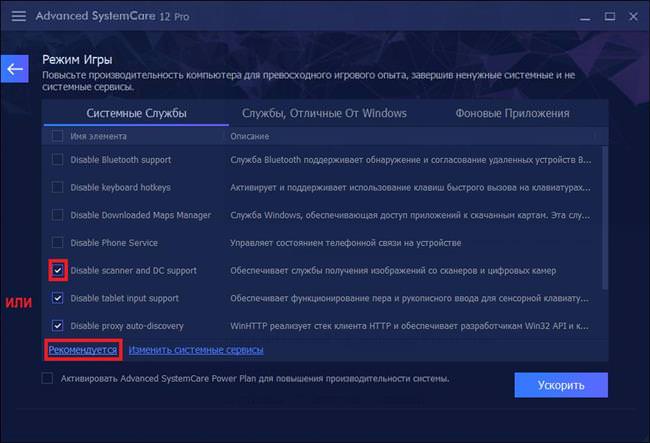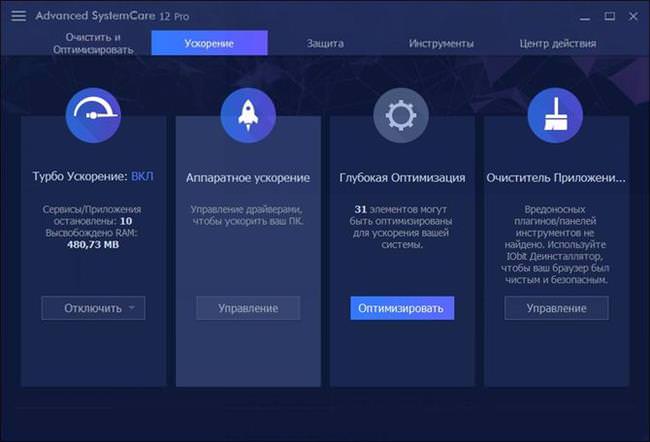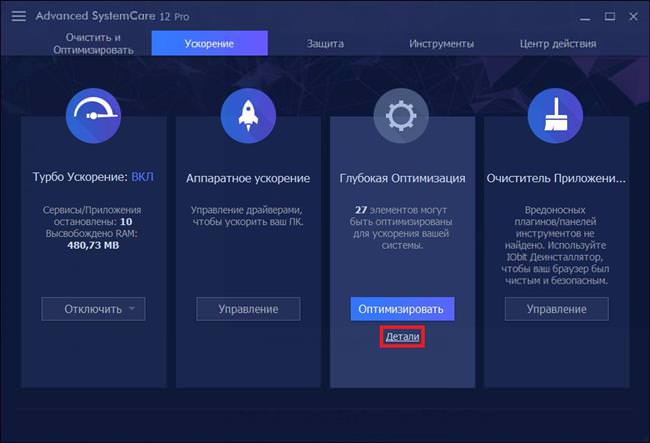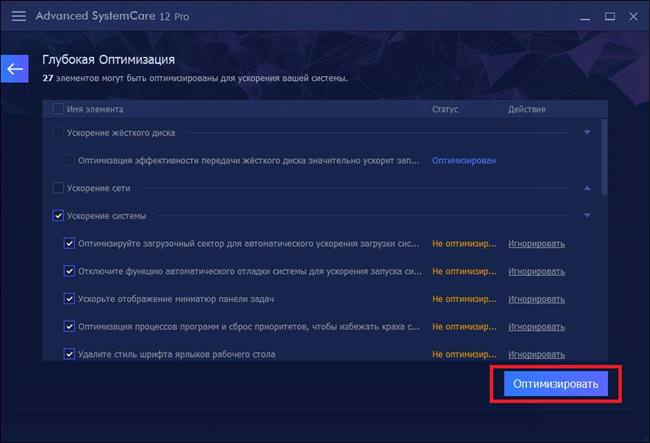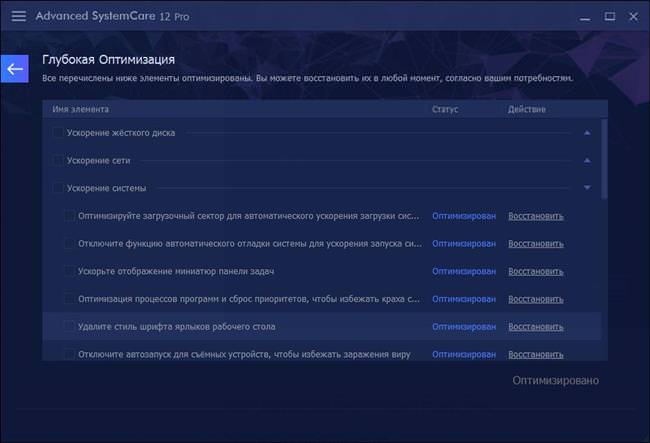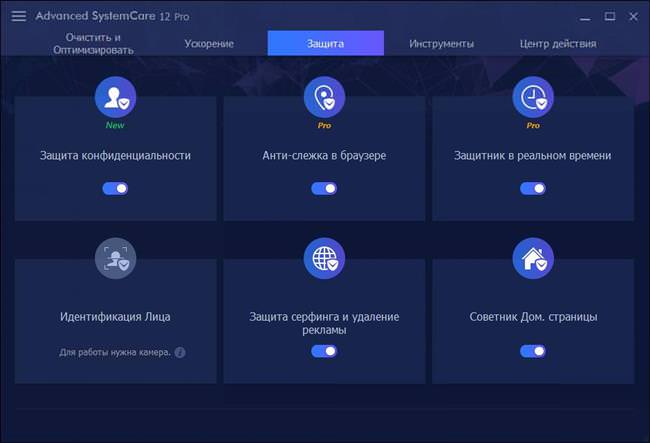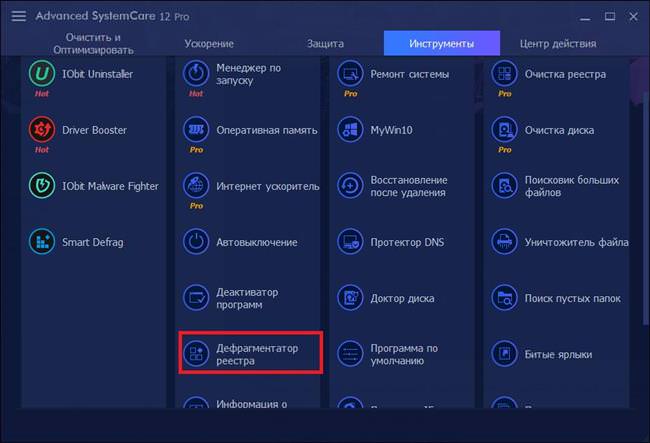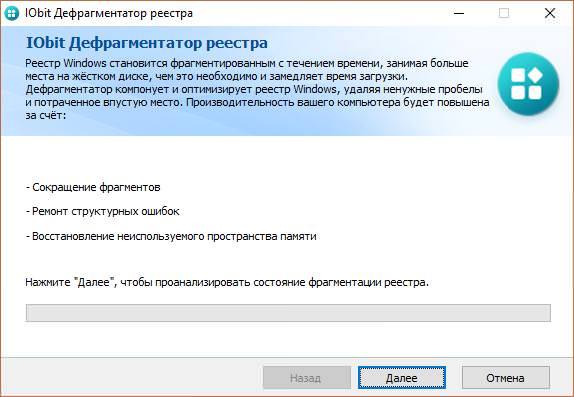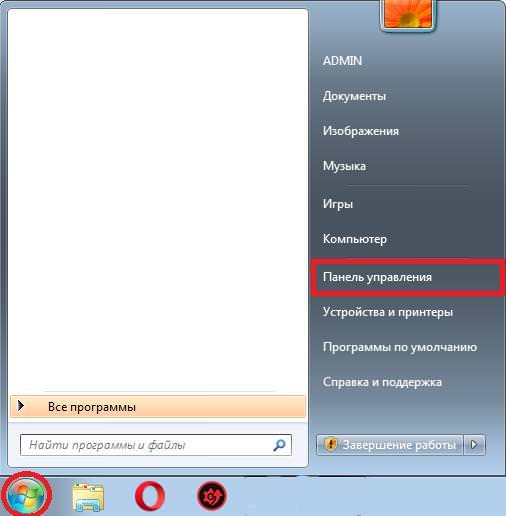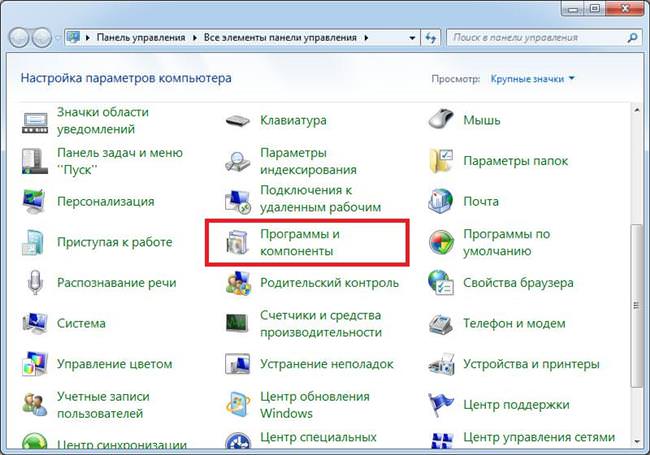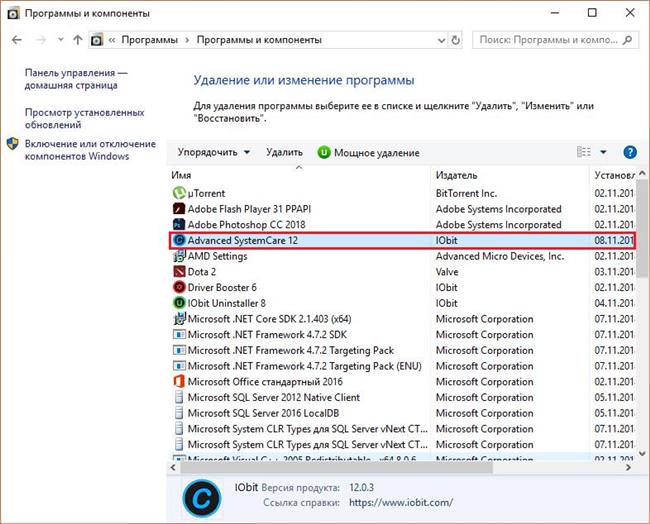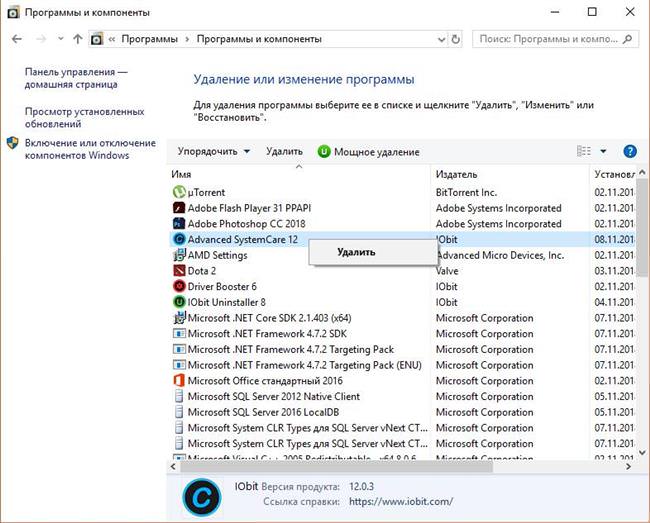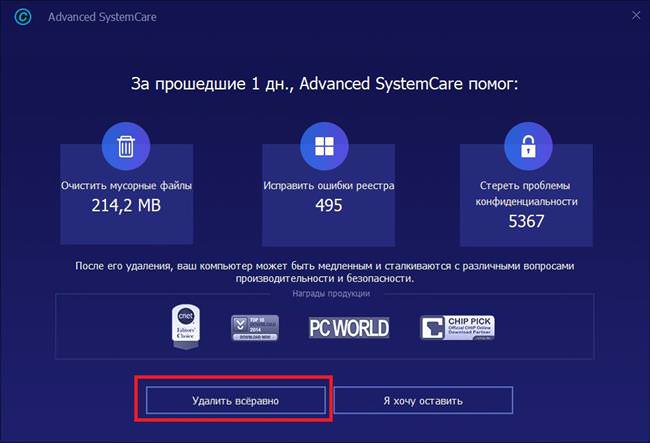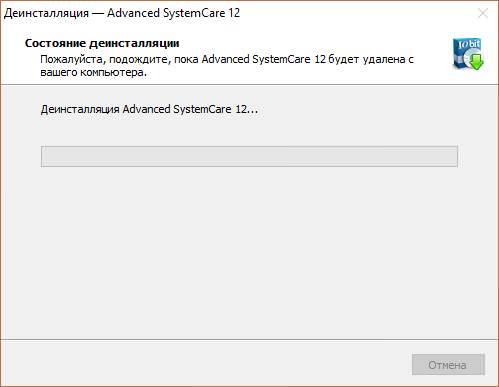Iobit – конкурентоспроможна компанія, яка виробляє якісне програмне забезпечення, яке призначене для очищення, прискорення, оптимізації і захисту комп’ютера, операційної системи, а також особистих даних користувача.
Iobit Advanced SystemCare 12 – один з найпопулярніших продуктів компанії, який вигідно відрізняється функціоналом і особливостями.
Можливості програми
Додаток називається так не випадково, System Care перекладається, як турбота про систему. Advanced SystemCare по-справжньому піклується про те, щоб системні компоненти були оптимізовані захищені. Серед його можливостей:
- Глибоке очищення непотрібних або “битих” записів у реєстрі.
- Оптимізація швидкості інтернет з’єднання, прискорення до 300%.
- Захист призначених для користувача даних, очищення реклами в браузерах завдяки вбудованому механізму AntiMalware.
- Прискорення завантаження комп’ютера в кілька разів.
- Контроль роботи компонентів (ОЗП та ЦП).
Як встановити Iobit Advanced SystemCare 12
Завантажити Advanced SystemCare 12 Professional можна з офіційного сайту, там же можна стежити за новинами і оновленнями.
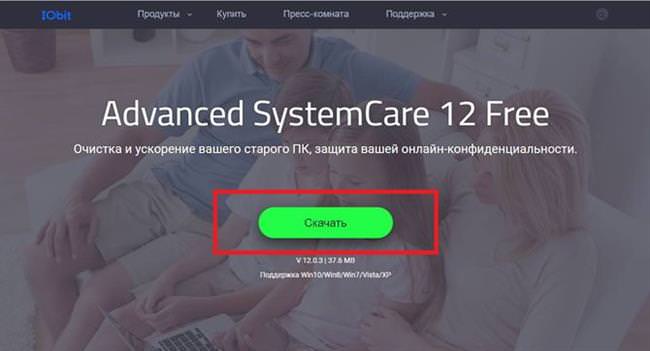
Після цього слід:
- Завантажений на диск файл запустити, двічі клацнувши лівою кнопкою миші (ЛКМ).

- Відкриється вікно інсталятора, в якому натиснути “Встановити“, якщо додаток потрібно помістити по стандартному шляху або “Вибіркова“, якщо потрібно змінити шлях.

- В залежності від уподобань погодитися або відмовитися від установки Iobit Malvare Fighter і натиснути далі.

- Почнеться установка, після завершення якої буде запропоновано скористатися деякими додатковими пропозиціями, а також підписатися на розсилку компанії. Для відмови натиснути “Ні, дякую“.

Активація програми
Для активації версії PRO необхідно клацнути по кнопці “Ввести код“, у разі якщо ліцензійний ключ вже був придбаний. Якщо ні – це можна зробити на сайті компанії.
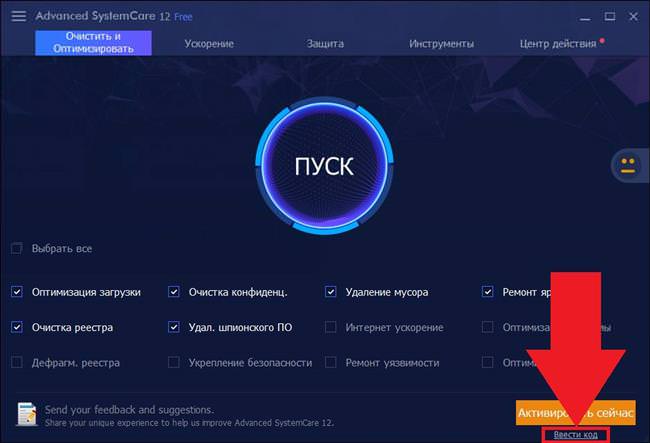
Після цього необхідно:
- У вікні, яке відкриється, в полі “Ввести ключ ліцензії” вказати ліцензійний код.
- Додаток повідомить про успішної активації. Інформація про строк дії ключа знаходиться в пункті “Управління ліцензіями“.

- Ось так це виглядає.

Itunes – що це за програма і навіщо використовується
Огляд інтерфейсу
Тепер перейдемо до інтерфейсу Advanced SystemCare Pro 12:
- Головний екран. На ньому розташована кнопка запуску перевірки і очищення, а також активуються прапорці-пункти, які дають додатком зрозуміти, яким компонентам слід приділити увагу.

- Вкладка “Прискорення” – містить в собі функції:
- “Турбо прискорення“, з допомогою якої примусово зупиняються непотрібні або вибрані користувачем служби і додатки;
- “Апаратне прискорення” – дозволяє керувати драйверами ПК (працює при встановленому “Iobit DriverBooster”);
- “Глибока оптимізація” – програма займається ретельним пошуком неоптимізованих функцій;
- “Очищувач додатків” – дєїнсталлятор, який функціонує тільки при наявності встановленої програми “Iobit Uninstaller”.

- На вкладці “Захист” знаходиться керуючий функціонал завчасного захисту від зловмисних, яке вбудоване в додаток.

- Вкладка “Інструменти” містить в собі розширений список опцій, доступних користувачеві. Кожна з них потребує додаткового завантаження з серверів.

Як користуватися програмою
Тепер розберемо кожну закладку додатки Иобит Адвансед Систем Каре 12 Про.
Очищення і оптимізація
Процес роботи з оптимізацією:
- На вкладці “Очистити та оптимізувати” вибрати галочками пункти, які необхідно оптимізувати. Натиснути “Пуск“.

- Почнеться процес аналізу.

- По його завершенню утиліта відобразить кількість проблем на ПК. Потрібно натиснути на кнопку “Виправити“

- Процес завершено.

Прискорення
На цій вкладці є тільки дві функції, які доступні без завантаження додаткового ЗА — “Турбо прискорення” і “Глибока оптимізація”:
- “Турбо прискорення” має 3 режими (Гра, Робота, Економія).

- Для управління роботою ПК в кожному з режимів потрібно натиснути на кнопку “Конфігурація“.

- Навести курсор на потрібний режим і клікнути на кнопку “Додаткові параметри“.

- Вимкнути непотрібні служби і додатки відзначивши їх галочкою або натиснувши на кнопку “Рекомендується“, а потім “Прискорити“.

- Результат.

Який архіватор для Андроїд вибрати
Глибока оптимізація проводиться так:
- Щоб дізнатися, які саме компоненти будуть оптимізовані, клацнути по пункту “Деталі“.

- Ознайомитися, вибрати потрібний і натиснути по кнопці “Оптимізувати“.

- Результат.

Захист
На цій вкладці розташовані перемикачі, що дозволяють включити такі функції як:
- Захист конфіденційності.
- Анти-стеження в браузері.
- Захисник в реальному часі.
- Ідентифікація особи.
- Захист серфінгу і видалення реклами.
- Радник домашньої сторінки.

Інструменти
Дана вкладка призначена для використання окремих функцій програми при виникненні потреби.
Робиться це наступним чином:
- Вибрати потрібну утиліту зі списку. Наприклад, “Дефрагментатор реєстру“.

- Клікніть по пункту. Додаток довантажити потрібні файли і запустить інструмент.

Iobit Advanced SystemCare Pro і Free
Також, як і маса інших програм, які мають платну і безкоштовну версію, SystemCare Free трохи звужений функціонал. У безкоштовної версії програми доступні лише наступні функції:
- стандартна очищення;
- моніторинг стану системи;
- стандартна захист ПК від шпигунського ПЗ.
Вартість ліцензійного ключа (serial key) Advanced SystemCare Pro 12 терміном на один рік становить 990 рублів. З його купівлею додаток отримує наступні додаткові можливості:
- Глибоке очищення реєстру.
- Дефрагментація жорсткого диска.
- Очищення оперативної пам’яті для прискорення роботи.
- З’являється можливість створення розкладу очищення.
- Прискорення завантаження ПК до 200%, а також інтернет з’єднання до 300%.
- Повний захист ПК від шкідливого програмного забезпечення і реклами.
- Автоматичне оновлення програми.
Підводячи підсумок можна сказати, що покупка ліцензії повністю виправдовує витрачені кошти.
Видалення програми
Для видалення слід:
- Відкрити меню “Пуск” – “Панель управління“.

- Зі списку вибрати пункт “Програми та компоненти“.

- Зі списку вибрати “Advanced SystemCare 12”.

- Клацнути по ньому правою кнопкою миші (ПКМ) і вибрати “Видалити“.

- Дєїнсталлятор зажадає підтвердження. Натиснути “Видалити все одно“.

- Запуститься процес деінсталяції.

- Після якого система видасть повідомлення про успішне завершення.

Як користуватися програмою Game booster і звідки її скачати
Відгуки про використання
З досвіду використання, а також аналізу відгуків з інтернету можна відзначити її наступні позитивні і негативні якості.
Плюси:
- Великий функціонал.
- Оптимізація і очищення ПК в пару кліків.
- Безкоштовне розповсюдження програми з можливістю покупки ліцензії.
- Прийнятна ціна ліцензії.
Мінуси:
- У поодиноких випадках виникають збої в роботі ПК після бездумного використання всіх функцій поспіль.
- Не у всіх інструментах є функція створення резервної копії.